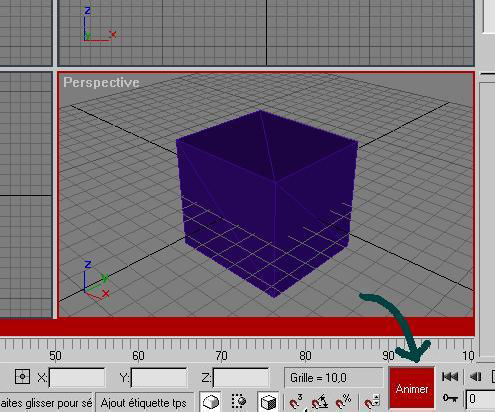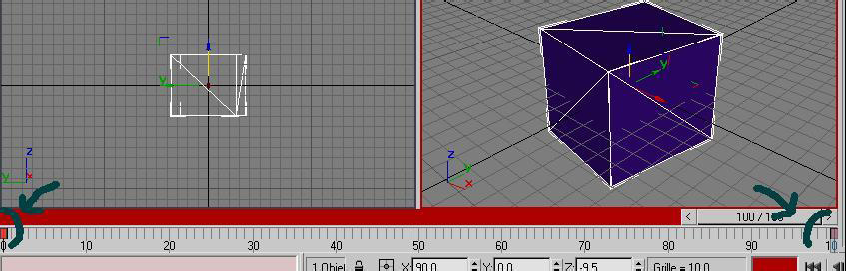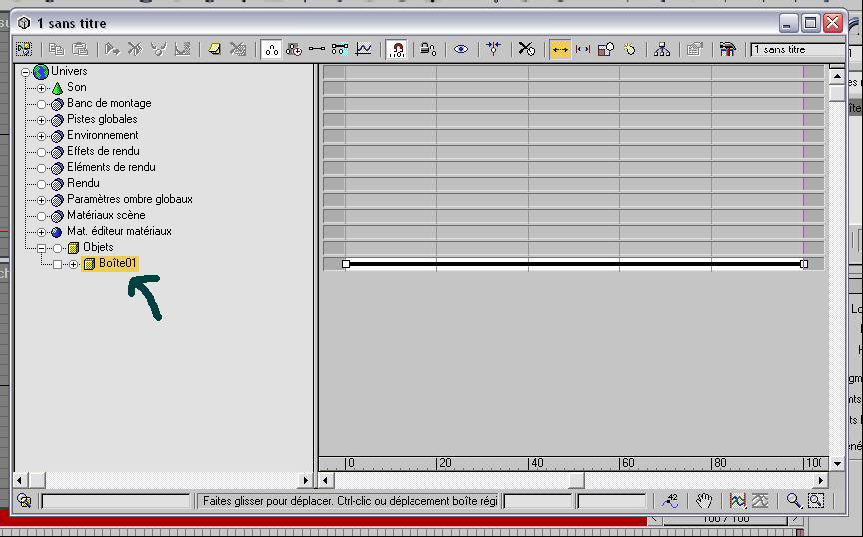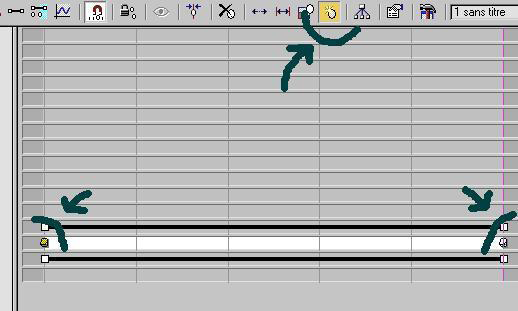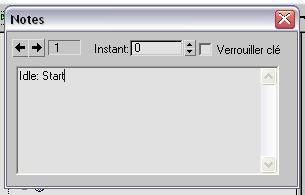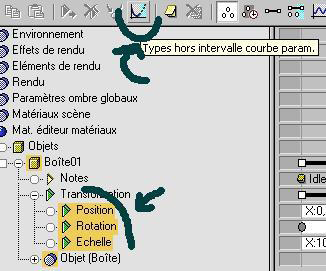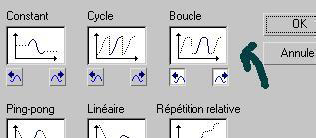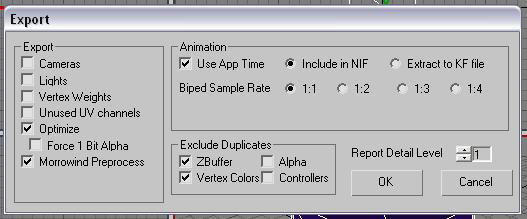TESCS 3D Première animation
Cet exemple est réalisé avec 3DS Max 4.2 et avec le TESExporter pour 3DS Max 4. Les animations de rotation ne peuvent pas être exportées correctement depuis 3DSMax 5.
Tout d’abord, créez un cube quelconque pour l’exemple. Puis cliquez sur animer comme illustré sur l’image. Cela enclenche le mode clés automatiques.
Puis placez le curseur de la barre des frames sur la position 100 et appliquez une rotation au
cube. Cela place automatiquement 2 clés sur la barre des frames, une à la frame 0 et une à la
frame 100.
L’animation est prête. Plus tard, vous pourrez bien évidemment réaliser des animations plus complexes. Ensuite il faut ouvrir la feuille d’exposition.
Une fenêtre s’ouvre. Sélectionnez l’objet que vous avez animé (ici le seul objet à savoir le cube).
Puis cliquez sur ajouter une note.
En développant l’arborescence (cliquez sur le + à gauche de Boîte01) sélectionnez la ligne note. Cliquez sur ajouter une clé (Key). Votre curseur change de forme (une sorte de sifflet) et cliquez successivement au début de la ligne (ce qui correspond à la frame 0, début de l’animation) et à la fin (frame 100, fin de l’animation).
Faites un clic droit sur une des clé. Une petite fenêtre s’ouvre.
Tapez comme dans l’image Idle: Start dans la zone de texte. Le 0 à côté de Instant indique la frame à laquelle la Key est située. Vous pouvez directement modifier la position de la Key en changeant le chiffre dans cette case. Puis cliquez sur la flèche droite pour atteindre la seconde Key. Tapez Idle : Stop dans la zone texte. Fermez la fenêtre. Votre feuille d’expo doit ressembler à ça :
Maintenant développez l’arborescence au niveau de transformation. Faîtes un ctrl+clic sur position, rotation et échelle (pour les sélectionnez tous en une fois) puis cliquez sur Types hors intervalle courbe paramètre.
Par défaut, constant est sélectionné. Cliquez sur Boucle.
Voila. Maintenant il ne reste plus qu’à exporter. Gardez les options de l’exportateur officiel de nif par défaut.
Retour aux animations pour Morrowind : TESCS_:_Les_animations